Redefina as configurações de exibição para solucionar esse problema
- As colunas de exibição no Outlook mostram que suas informações são exibidas.
- Colunas ausentes podem ocorrer no Outlook devido ao modo de exibição compacta.
- Desativar o layout de exibição compacta é um dos melhores métodos de solução de problemas.
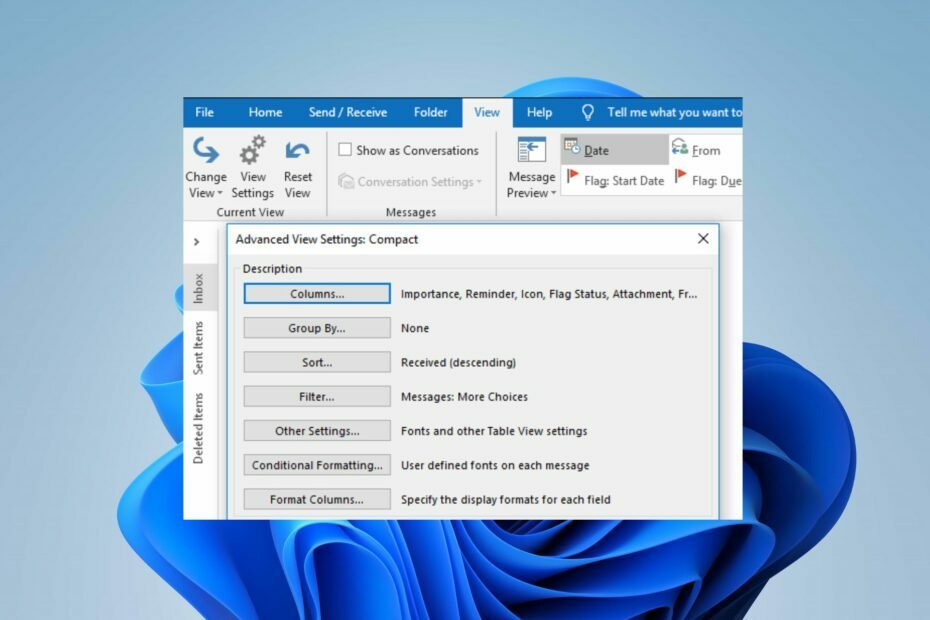
xINSTALE CLICANDO NO ARQUIVO PARA DOWNLOAD
- Baixe o Fortect e instale-o no seu PC.
- Inicie o processo de digitalização da ferramenta para procurar arquivos corrompidos que são a origem do seu problema.
- Clique com o botão direito em Iniciar reparo para que a ferramenta possa iniciar o algoritmo de fixação.
- Fortec foi baixado por 0 leitores deste mês.
A coluna de exibição do Microsoft Outlook é uma área vertical que permite personalizar como suas informações como De, Assunto e Anexo são exibidas. No entanto, os usuários do Outlook reclamaram da falta de colunas de exibição. Assim, discutiremos a correção de colunas de exibição do Outlook que não são exibidas em quatro etapas.
Como alternativa, você pode ler sobre por que a exibição do Outlook mudou sozinha e como fazê-lo voltar ao normal no Windows 11.
Por que a coluna não aparece no modo de exibição do Outlook?
- Colunas acidentalmente ocultas podem ser do Seletor de Campo, fazendo com que a exibição do Outlook não mostre as colunas.
- Personalizar a exibição do Outlook em Configurações pode fazer com que colunas específicas sejam ocultadas ou removidas.
- O modo de exibição compacta do Outlook oculta colunas específicas para fornecer uma interface simplificada.
- Uma exibição corrompida devido a ataques de malware pode levar a colunas ausentes.
- Problemas de software com o Outlook durante o download ou a instalação podem causar falta de colunas.
Observe que esses motivos variam em diferentes cenários; identificar a causa ajudará você a saber a correção apropriada.
O que posso fazer se a exibição do Outlook não estiver mostrando colunas?
Tente as seguintes verificações preliminares antes de prosseguir com a solução de problemas avançada.
- Reinicie o computador para atualizar o sistema, limpe o aplicativo em segundo plano e problemas temporários que afetam o desempenho do Outlook.
- Atualize o sistema operacional Windows para baixar patches e títulos necessários para o funcionamento efetivo do Outlook.
- Execute uma verificação antivírus para remover ataques de vírus que afetam o Outlook em seu PC.
Prossiga para a solução de problemas avançada abaixo se o erro persistir após tentar as verificações preliminares.
1. Desativar layout compacto
- Inicie o aplicativo Outlook, selecione Visualizar, e clique em Configurações de exibição.

- Role para baixo até Outros ajustes e clique nele.
- Limpar o Usar layout compactoem larguras menores que 125 caracteres caixa de seleção e clique duas vezes em OK.
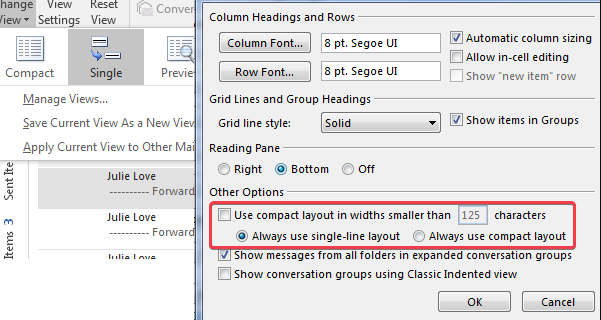
- Feche a janela do Outlook e abra-a para verificar se o erro persiste.
O processo acima desabilitará a visualização compacta fazendo com que algumas colunas não apareçam.
2. Redefinir vista
- Abra o Outlook, clique em Visualizar e selecione Redefinir vista.
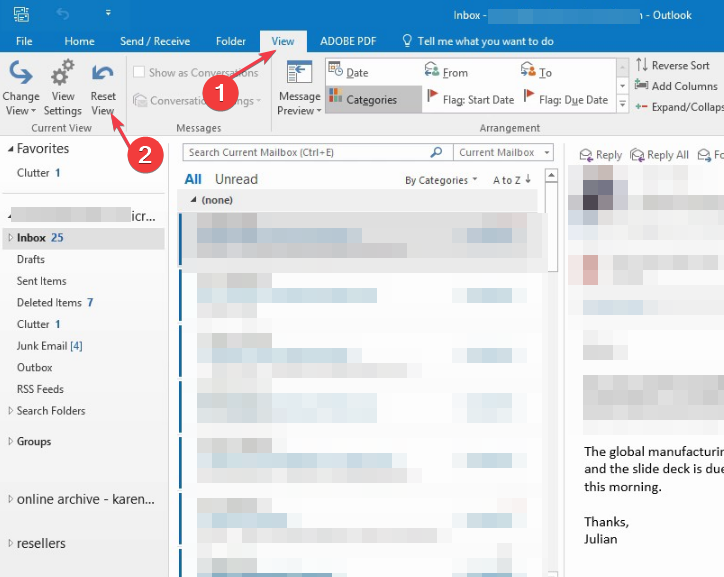
- Navegar para Visualizar e selecione Configurações de exibição.

- Clique com o botão esquerdo em colunas para verificar se as visualizações estão lá.
Redefinir a exibição do Outlook solucionará o problema para o padrão.
- Outlook não aparece no Office 365? Como habilitá-lo
- O modo de exibição do Outlook não está mostrando a visualização: 4 maneiras de corrigi-lo
- O modo de exibição do Outlook não mostra o assunto? 4 maneiras de corrigi-lo
3. Reparar o aplicativo Outlook
- Clique com o botão direito do mouse no janelas ícone e selecione Aplicativos instalados.
- Navegar para Microsoft Office ou o Panorama app se você baixou um software independente do Outlook e clique nele.
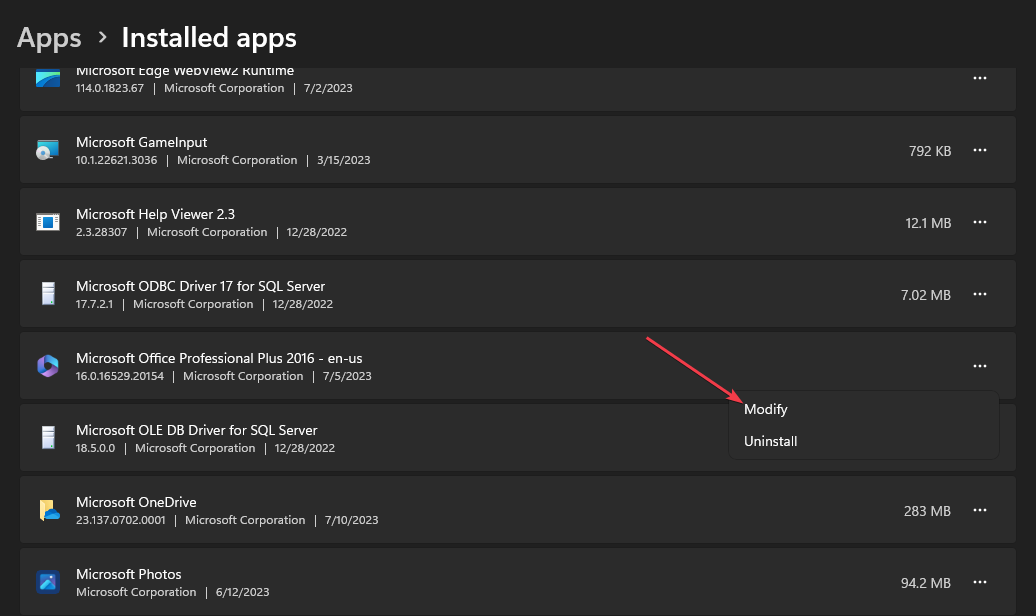
- Selecione Modificar e clique Sim se o Controle de conta de usuário Comandos.
- Clique no Reparação rápida botão de opção e selecione Reparar.
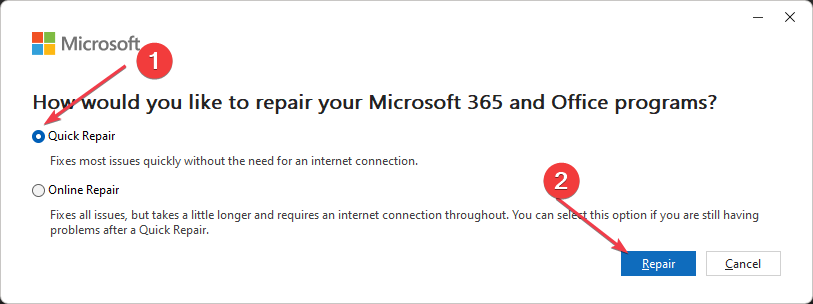
- Aguarde a conclusão do processo de reparo, feche a janela e verifique se o erro persiste.
Reparar o Outlook ou o pacote do Microsoft Office solucionará problemas com o aplicativo Outlook. Nota: se o erro persistir, você pode tentar o reparo online na etapa 4. Mas você pode perder alguns dados.
Você pode ler nosso guia sobre o melhores ferramentas de reparo para PC.
Além disso, você pode ler sobre maneiras rápidas de corrigir Outlook se a verificação não estiver funcionando. Além disso, verifique nosso guia sobre como consertar O Outlook não pôde configurar sua conta no seu PC.
Ainda está com problemas?
PATROCINADAS
Se as sugestões acima não resolverem seu problema, seu computador pode ter problemas mais graves no Windows. Sugerimos escolher uma solução completa como proteger resolver problemas com eficiência. Após a instalação, basta clicar no botão Ver&Corrigir botão e, em seguida, pressione Iniciar reparo.


